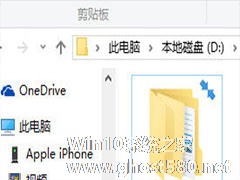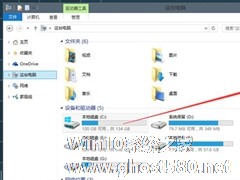-
Win10文件夹右上角蓝色箭头是怎么回事?如何去掉?
- 时间:2024-11-15 10:23:06
大家好,今天Win10系统之家小编给大家分享「Win10文件夹右上角蓝色箭头是怎么回事?如何去掉?」的知识,如果能碰巧解决你现在面临的问题,记得收藏本站或分享给你的好友们哟~,现在开始吧!
一些朋友发现自己的Win10系统电脑上有些文件夹右上角会有两个蓝色箭头,不清楚是什么情况,对此,系统之家小编下面来给大家介绍Win10文件夹右上角蓝色箭头是怎么回事?如何去掉?
原因:
这是Win10系统NTFS压缩功能的标志,当你为某些文件夹启用了压缩功能后,就会在这些文件夹的图标上显示蓝色双箭头。

解决方法:
1、在有蓝色箭头的文件夹上单击鼠标右键选择“属性”。

2、属性界面点击“高级”。

3、取消勾选“压缩内容以便节省磁盘空间”并点击确定,将更改应用于此文件夹、子文件夹和文件,确定。

按照以上方法设置完成之后,文件夹就会恢复正常状态了,右上角的蓝色箭头也不再显示。

以上就是Win10电脑文件夹右上角出现蓝色箭头的原因及解决方法,如果你还想知道有关Win10的教程,欢迎关注系统之家。
以上就是关于「Win10文件夹右上角蓝色箭头是怎么回事?如何去掉?」的全部内容,本文讲解到这里啦,希望对大家有所帮助。如果你还想了解更多这方面的信息,记得收藏关注本站~
本文②来♂源Win10系统之家www.GHost580.neT!
相关文章
-
 一些朋友发现自己的Win10系统电脑上有些文件夹右上角会有两个蓝色箭头,不清楚是什么情况,对此,系统之家小编下面来给大家介绍Win10文件夹右上角蓝色箭头是怎么回事?如何去掉?原因:这是Win10系统NTFS压缩功能的标志,...
一些朋友发现自己的Win10系统电脑上有些文件夹右上角会有两个蓝色箭头,不清楚是什么情况,对此,系统之家小编下面来给大家介绍Win10文件夹右上角蓝色箭头是怎么回事?如何去掉?原因:这是Win10系统NTFS压缩功能的标志,... -
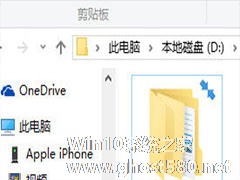
怎样去掉win10桌面图标蓝色箭头?win10系统和以前的系统一样,对于桌面的快捷方式图标左下角位都有一个小箭头的出现,那么对于win10这个小箭头是怎样去掉的呢?下面,小编就为大家介绍下去掉win10桌面图标蓝色箭头的方法。
1、找到目标文件夹,并点击右键,选择“属性”
2、点击下方的“高级”按钮
3、取消勾选下面两个压缩和加密相关的... -

经常使用电脑的用户应该遇到过这个状况,想要对某个文件夹或者文件进行修改的时候,弹窗提示没有更改权限,这个是因为我们平常登录使用的不是管理员账号导致的,那么要如何获取更改权限呢?别着急,下面小编就跟大家讲讲Win10家庭版如何获取文件夹管理员权限的方法。
详细如下:
第一步、对着相关文件夹单击鼠标右键,菜单中点击选择“属性”。
第二步、在文件夹属性对... -
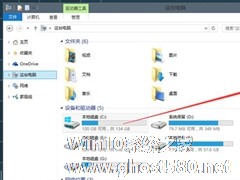
Win10系统技术预览版一推出,尝鲜者便纷纷领教它的各种新功能。其中广受争议的就是资源管理器打开后的主页文件夹了。很多用户更希望资源管理器打开后进入这台电脑,那这该怎么做呢?
操作方法
在主页中,曾经在任务栏资源管理器中固定的项目均出现在了主页中,发觉了这个逻辑后,笔者尝试右键点击任务栏文件夹图标,然后清空全部“已固定”中的内容。然后打开“这台电脑”,将当中所...